雷丹条码打印机常见问题
条码打印机常见问题排查

条码打印机常见问题排查我们在操作条码打印机的时候,会常常遇到一些问题,如打印不了,那么这个时候应该如何解决呢?以下是几个简单的处理方案:一、条码打印机无法打印标签电脑安装了驱动但仍然无法识别USB设备,而且打印软件显示连接错误。
首先,如果有其他的USB接口,我们可以换一个接口试试,如果不行,我们重新开机,将原来的驱动删除,然后连接条码打印机,让系统自动检测打印设备。
USB连接的设备可自动检测并安装程序。
如果问题还没有解决,就可能是USB接口本身存在故障,建议换其他接口和连接线试试。
二、条码打印机打印标签不完整标签打印不完整是条码打印机本身的问题,与条码软件一般没关系,可能是条码打印机的内存太小,条码打印机的内存过小会导致标签打印不完整,我们可以找供应商增加打印机的内存。
三、条码打印机突然打印不清晰打印不清晰有可能是打印头灰尘太多或者磨损,我们可以用医用酒精和棉签来擦拭条码打印头,如果是打印头损坏就需要更换新的打印头。
打印不清晰也有可能是打印头的温度过低,打印浓度太低,导致打印出来很模糊。
当然碳粉不足或者是打印速度过快也会导致打印不清晰。
四、重装系统后条码打印机打印文件时中间有几个字打印不出来可能是字体问题,新的操作系统没有了原来的字体,而条码打印软件找不到字体所以就会打印成空白的。
也有可能是打印头出故障,我们可以按下面方法检测:在打印文档里面画一条黑线,然后打印看有没有白线,有得话就是打印头坏了。
五、条码打印机打印时亮红灯,出现标签纸检测不出首先,确认是否是机器测纸功能故障,按照机器的型号做测纸操作,机器会自动走纸,检测,如果依然不能定位,可以按照以下三种方式调试:1、更换标签纸张,如果不行,则可判断和纸张无关;2、检查传感器是否有标签遮挡,一般纸张在走纸过程中脱落,很容易粘贴在传感器上;3、如果排除以上两种问题,您可以再试验机器的黑标定位是否正确,在驱动中设置好黑标。
条码打印机出现以上的问题,我们可以按照相应方法解决问题,如果遇到其他问题而我们又不懂打印机的操作和维修时,那么我们不要轻易去拆卸打印机内部部件,如果操作不当或方法不对则有可能不能还原机器或者损坏内部原件,特别是打印头。
条码打印机38条常见问题维修方法

条码打印机38条常见问题维修方法,不收费。
条码设备是电子产品,有可能是标签打印机本身的问题,也有可能是电视上安装的条码机的驱动或者软件问题,解决累死的问题需要一步步的排除,把所有的可能性都一一排除。
1.电源灯不亮;开机后其它灯不亮;校正灯、位置灯、深度灯中有一个不灭解决办法-----机器有故障,请联系供给商2.暂停灯亮;纸/色带灯亮解决办法-----纸用完了或安装不正确3.打印停止,暂停灯亮,纸/色带灯闪解决办法-----色带用完或安装不正确4.打印停止,暂停灯亮,打印头灯闪解决办法-----打印头灯没有完全关紧5.打印停止,暂停灯亮,打印头灯亮解决办法-----打印头过热,关机,暂停打印6.纸上的打印区域有白条解决办法-----打印头坏,换打印头7.打印标签记录丢失解决办法-----标签传感器没调整好8.垂直线条在标签上解决办法-----打印头太脏,关机后用酒精棉签清洁打印头9.左右打印深度有差异解决办法-----打印头左右压力平衡有题目10.有斜的白条解决办法-----色带有皱褶11.长白条在几个标签解决办法-----色带有皱褶12.色带皱解决办法-----色带路径不正确;安装不平整或者选择了不正确的打印深度、压力13.一到三个标签定位不准解决办法-----开关打印头,标签安装不准14.计算机送数据到打印机,打印机不动,DATA灯闪后灭解决办法-----串口检查打印机和计算机的通讯参数是否一致。
15.计算机送数据到打印机,打印机不动,DATA灯不闪解决办法-----打印机未收到数据,检查电缆,否则应是打印机接口有题目,串口打印机自检正常,,但不能联机打印,可能是主板上U51(105S)元件(Max232)集成块损坏。
若是S500,可能是主板上U28损坏。
16.标签没有被切刀切下解决办法-----没有设成切纸模式;切纸器插头松17.切刀没完全把标签切下解决办法-----切纸器太脏;切刀太钝;用得太久,机械磨损18.切纸器内有标签;切纸器卡死解决办法-----翻动上切刀,将标签退出。
条码打印机常见问题和解决办法
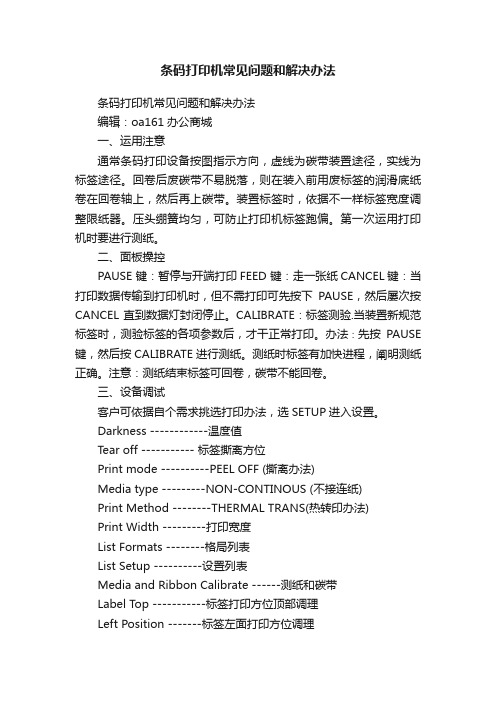
条码打印机常见问题和解决办法条码打印机常见问题和解决办法编辑:oa161办公商城一、运用注意通常条码打印设备按图指示方向,虚线为碳带装置途径,实线为标签途径。
回卷后废碳带不易脱落,则在装入前用废标签的润滑底纸卷在回卷轴上,然后再上碳带。
装置标签时,依据不一样标签宽度调整限纸器。
压头绷簧均匀,可防止打印机标签跑偏。
第一次运用打印机时要进行测纸。
二、面板操控PAUSE 键:暂停与开端打印FEED 键:走一张纸CANCEL键:当打印数据传输到打印机时,但不需打印可先按下PAUSE,然后屡次按CANCEL直到数据灯封闭停止。
CALIBRATE:标签测验.当装置新规范标签时,测验标签的各项参数后,才干正常打印。
办法∶先按PAUSE 键,然后按CALIBRATE进行测纸。
测纸时标签有加快进程,阐明测纸正确。
注意:测纸结束标签可回卷,碳带不能回卷。
三、设备调试客户可依据自个需求挑选打印办法,选SETUP进入设置。
Darkness ------------温度值Tear off ----------- 标签撕离方位Print mode ----------PEEL OFF (撕离办法)Media type ---------NON-CONTINOUS (不接连纸)Print Method --------THERMAL TRANS(热转印办法)Print Width ---------打印宽度List Formats --------格局列表List Setup ----------设置列表Media and Ribbon Calibrate ------测纸和碳带Label Top -----------标签打印方位顶部调理Left Position -------标签左面打印方位调理用左右黑键修正设置,选EXIT键退出设置。
最终选NEXT/SAVE 键保管设置数据。
在调试正常后,可进入设置LIST SETUP ,然后选右边黑色按纽打印出规范设置,保管此标签以便呈现毛病时校正。
条码打印机不能正常打印该如何解决

条码打印机不能正常打印该如何解决
大家在使用条码打印机时,都会在电脑端安装条码打印软件,在软件中设置纸张尺寸并添加内容,然后连接打印机打印,但是在实际打印过程中经常遇到不能正常打印的情况,下面我们就详细看一下都有哪些情况造成?
第一种,点击打印后提示未找到打印机,不能打印。
这种情况可以先在条码打印软件-文档设置-纸张,窗口中将打印机切换成其他打印机,然后在切换回来即可。
(如此方法不行,可检查打印机驱动是否正常或尝试其他处理方案。
)
第二种,预览空白造成不能正常打印在条码打印软件添加完标签内容后,一般都是要先预览再打印,但是有些在点击预览时显示空白,缩放后正常,这种情况一般是因为标签内容的数据源中有“”的对象,将这个内容删除后,直接点击预览就可以正常显示并连接打印机打印。
第三种,条码软件提交打印任务后,打印机出纸和打印位置不对。
出现这种情况,可以首先检查纸张尺寸设置是否正确。
如果条码打印软件和打印机中纸张设置均和实际纸张一致,那么可以做一下打印机自校验,让打印机重新感应识别纸张尺寸。
第四种,提交打印任务,但是始终在打印池中处理,却不打印。
这种情况,需要检查一下打印机驱动状态是否正确,是脱机还是就绪,打印机连接是否正确等。
综上所述,就是条码打印机不能正常打印的几种常见情况,用户可以结合自己实际打印情况来选择处理和调试方法,打印机不能正常打印除去人工设置方面的原因,还有很多硬件设备比如墨粉.打印头.感应器等方面的原因,可以多方面检查调试。
条码打印机故障

Hot Tip 10.打印时不清晰并出现黑线 原因:打印头脏或打印头断针。 解决方法:先清洗打印头,如不行,只能更换 打印头。(注意:清洗打印头时一定要先把打 印机电源关掉,不然打印头很容易损坏)。 11.打印机在打印时总检测不到纸 原因:1)传感器故障 2)标签纸问题。 解决方法:更换另一种标签纸打印,看是否正 常,如果正常,打印几张后在换上刚刚不能测 到纸的标签上去,重新测下纸打印。如还不正 常,先清洗下传感器表面上的灰尘,重新测纸 再不行的话只能更换传感器。
Hot Tip 32.在条码打印机走纸过程中,发出异响 原因:机器记忆体未清除或是机器齿轮坏。 解决方法:清除机器的记忆体或是更换齿轮。 33.机器在打印过程中,总是显示碳带用尽 原因:机器的PCB-F或是PCB-G坏 解决方法:更换PCB-F或更换PCB-G。 34.机器在进行热敏打印时,前转轴不停的在转 动,并显示碳带用尽。 原因:机器PCB-G坏 解决方法:更换PCB-G。
Hot Tip 14.打印机用过一段时间后,打印时标签内容总 往上偏或往下偏,用新机器打印正常。 原因:打印机用久了,传感器出现误差。 解决方法:根据具体偏移情况,适当的调节传感 器的上下位置。 15.打印机一开机3盏显示灯同时亮,无法打印 原因:主板的芯片损坏。 解决方法:更换主板中损坏的芯片
Hot Tip 29.打印过程中在旁边出现黑色线条。( argox1000+) 原因:打印头没调好。 解决方法:调节打印头前面的螺丝。 30.打印机回饶器不转(TEC-572) 原因:设置错误。 解决方法:调好打印机设置回饶器的各种设置, 如果不行,可能是主板出现问题,需维修。 31.打印时经常出现跳纸现象 原因:打印设置错误。 解决方法:在纸张大小及间距设置都正确的情况 下,把BMP打印格式改为PCX格式进行打印。
条码打印机一般故障解决方法

七.故障及其排除:1. PAUSE灯和FEED灯同时闪烁——打印介质方面的故障(1)、可能的故障原因及解决方法 :故障纸张探测器找不到间隙(或黑线、孔)解决方法:检查纸张是否安装正确检查纸张探测器的位置是否能探测到间隙(或黑线、孔),校准纸张探测器(注意事项:如果您用的是连续纸,请检查条码编辑软件和驱动程序,您应该将纸张类型设为连续纸)(2)、可能的故障原因及解决方法 :纸张用完解决方法:安装新的标签纸卷(3)、可能的故障原因及解决方法 :卡纸解决方法:清除被卡住的纸张(4)纸张探测器坏可能的故障原因及解决方法 :检查纸张探测器是否能正常工作,维修纸张探测器2. PAUSE灯和CANCEL灯同时闪烁——碳带方面的故障可能的故障原因及解决方法 :(1)碳带用完解决方法:安装新的碳带(2)碳带堵塞解决方法:清除碳带堵塞(3)碳带探测器坏解决方法:维修碳带探测器3.仅PAUSE灯闪烁可能的故障原因及解决方法 :(1)主机与打印机串口通讯的速度和协议不一致解决方法:正确设置机器背板的DIP开关(2)存储器溢出解决方法:关闭打印机电源,重新开机复位至出厂默认设置4.打印时打一张跳几张纸(俗称“跳纸”):可能的故障原因及解决方法 :(1)确认纸张探测器位置正确,具体请参照用户说明书的图。
(2)严格按说明书指示方法做纸张探测。
做完后,如果每点击一次“FEED”键,标签正好走一张,说明机器能探测到标签;如果不能,请回到步骤一重新找原因。
(3)确认以上均无误,请检查标签的“页面设置”是否正确(特别要注意高度)。
5.打印时标签纸碳带不同步:可能的故障原因及解决方法 :首先确认碳带的宽度一定要比标签纸的宽度要宽.选用半径更小的碳带供应端弹簧更换原来的弹簧,以减少碳带供应端的拉力,或者卸掉碳带供应端弹簧。
6.碳带打皱:可能的故障原因及解决方法 :用我公司专用调整打印头工具的“D”端来调整。
(调整工具分为C、D两端,在两个调整工具都旋转自如的情况下将固定打印头的两颗螺丝拧紧)7.打印服装吊牌时无法正常定位:可能的故障原因 :确定软件设置服装吊牌高度是否正确,(服装吊牌高度测量方法:用尺从服装吊牌上面孔下端到服装吊牌下面孔的上端距离)确定服装吊牌的背面是否有明显的印刷。
条码打印机常见故障解决方法

条码打印机常见故障解决方法条码打印机在使用过程中常常遇到一些故障,下面给出打印机经常碰到的一些故障及通用的解决方法,该方法适用于所有类型的条码打印机,希望能对广大用户有所帮助。
1、所有指示灯闪烁,无法测纸如果传感器发生故障,可以冲洗传感器表面灰尘,或联系厂家更改。
2、标签纵向出现白线条如果打印头表面床架灰尘,或打印机长期列印发生磨损,可以用酒精冲洗打印头或更改打印头。
3、打印中出现碳带或标签纸跑偏如果压纸弹簧失衡,或减半纸器没按表签宽度调整,可以通过调整弹簧及减半纸器去化解。
4、打印效果极差、标签上无显示1)、减少列印温度,即为减少列印浓度2)、更换碳带和标签纸3)、再次调整打印头边线,尤其特别注意其左右高度一致5、打印头压力调节根据列印相同的介质必须调节打印头压力。
打印头在正常情况下的压力:调节螺母至列印较果最佳时的最低边线,否则长期列印可以发生胶辊变形,导致碳拎马尚英揉,列印效果高。
6、打印机所有指示灯亮,lcd不显示也不能操作如果主板或eprom损毁,可以联系你的经销厂家,更改主板或恰当加装eprom。
1)、重新正确安装介质2)、调整列印温度,尽可能满足用户列印建议3)、重新设置打印所需的最小压力4)、再次设置介质的恰当跑纸量。
8、参数设置不起作用可能将参数设置的不能恰当,如果证实参数设置恰当而问题依然存有,可能将就是主板的问题解决办法∶再次开机展开出厂设置,然后再展开参数设置,并永久留存;如果再次开机,展开出厂设置后,按预设方法采用打印机,如果还是没用,只有送来厂家更改主板了。
9、除barone外,其它打印软件不能打印汉字barone软件轻易掌控打印机,而其它很多列印软件通过windows的驱动程序列印。
所推荐采用海鸥驱动软件:如bartender列印软件,或采用barone等轻易驱动打印机的软件。
10、打印字符不清晰1)、采用了劣质的色带或色带过期失灵,恳请再次性能较好的色带。
2)、温度设置较低,色带不能完全转印,请提高温度重新设置。
各种条码打印机容易出现的故障及应对方式
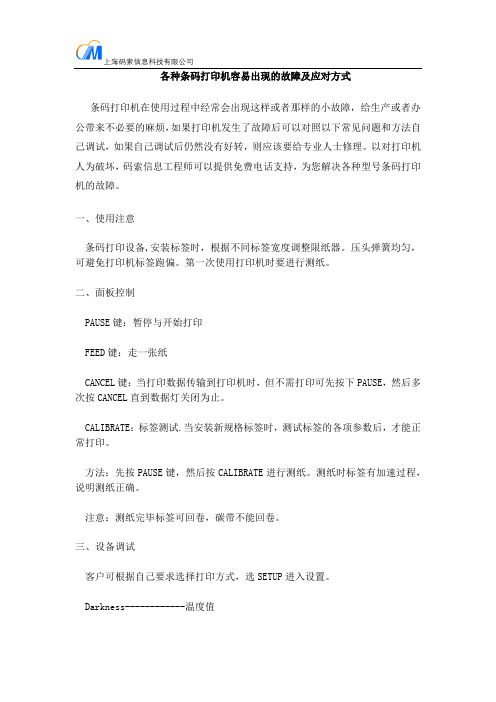
各种条码打印机容易出现的故障及应对方式条码打印机在使用过程中经常会出现这样或者那样的小故障,给生产或者办公带来不必要的麻烦,如果打印机发生了故障后可以对照以下常见问题和方法自己调试,如果自己调试后仍然没有好转,则应该要给专业人士修理。
以对打印机人为破坏,码索信息工程师可以提供免费电话支持,为您解决各种型号条码打印机的故障。
一、使用注意条码打印设备,安装标签时,根据不同标签宽度调整限纸器。
压头弹簧均匀,可避免打印机标签跑偏。
第一次使用打印机时要进行测纸。
二、面板控制PAUSE键:暂停与开始打印FEED键:走一张纸CANCEL键:当打印数据传输到打印机时,但不需打印可先按下PAUSE,然后多次按CANCEL直到数据灯关闭为止。
CALIBRATE:标签测试.当安装新规格标签时,测试标签的各项参数后,才能正常打印。
方法:先按PAUSE键,然后按CALIBRATE进行测纸。
测纸时标签有加速过程,说明测纸正确。
注意:测纸完毕标签可回卷,碳带不能回卷。
三、设备调试客户可根据自己要求选择打印方式,选SETUP进入设置。
Darkness------------温度值Tearoff-----------标签撕离位置Printmode----------PEELOFF(撕离方式)ediatype---------NON-CONTINOUS(不连续纸)PrintMethod--------THERMALTRANS(热转印方式)PrintWidth---------打印宽度ListFormats--------格式列表ListSetup----------设置列表MediaandRibbonCalibrate------测纸和碳带LabelTop-----------标签打印位置顶部调节LeftPosition-------标签左边打印位置调节用左右黑键修改设置,选EXIT键退出设置。
最后选NEXT/SAVE键保存设置数据。
- 1、下载文档前请自行甄别文档内容的完整性,平台不提供额外的编辑、内容补充、找答案等附加服务。
- 2、"仅部分预览"的文档,不可在线预览部分如存在完整性等问题,可反馈申请退款(可完整预览的文档不适用该条件!)。
- 3、如文档侵犯您的权益,请联系客服反馈,我们会尽快为您处理(人工客服工作时间:9:00-18:30)。
目录一、电源灯不亮 (2)二、开机正常但无法打印 (2)三、打印位置偏移 (3)四、打印时,标签上只有局部内容印出 (3)五、打印完一次之后,需要重复使用怎么办 (4)六、打印EXCEL数据 (4)七、LG8系列打印后走纸一段后亮红灯 (6)八、LG-8系列打印效果不清晰 (7)九、LG-8系列打印测试双排纸停不到正确位置 (7)十、LG-8系列打印双排纸出错 (8)十一、LG-8系列已安装硬件驱动和软件,但不执行打印任务 (8)十二、LG6系列打印Label亮红灯,打印机屏幕显示标签错误 (10)十三、LG-6系列无法打印 (10)十四、LG-6系列如何利用黑标对吊牌进行打印。
(10)十五、LG-6系列利用孔对吊牌进行打印 (12)一、电源灯不亮1、电源插座是否仍有供电,电压是否正常。
2、检查电源线是否插妥。
3、电源适配器的灯是否亮着,如不亮请及时更换;如亮着请检查灯线是否完好。
4、打开机器,查看主机板上保险丝是否烧毁,是的话请更换。
二、开机正常但无法打印请依下顺序依次排除问题:1、重新开机一次。
2、使用标准标签纸和碳带(如不干胶和蜡基碳带),并确认纸张和碳带正确放置(注意碳带要将能用不干胶粘出碳粉的那面朝外)。
3、确定是否可进行手动纸张测试(按住FEED键不放手,约10秒后当红灯绿灯都亮时(LG-838需等两灯亮3次)放手),若无法测试,主机板问题,请更换新的主机板后再行测试。
4、确定是否可进行纸张测试,若无法自我测试,则可能为驱动问题或端口没有设置正确。
若为驱动问题,可自行到官网()下载相应型号的打印机驱动安装。
若为端口问题,可按一下步骤将端口设置正确:开始-设置-打印机和传真-LG-838右键属性-端口选择正确的端口三、打印位置偏移1、遇到这种情况的时候,我们首先要确认打印位置偏离是上下偏移,还是左右偏移。
2、上下偏移(也就是我们通常说的打印内容不在一张标签上,在第一张标签与第二张标签的中间):请确定标签传感器,在所打印的标签下方并且重新测试标签,要注意标签纸是多排纸时不要放在缝隙下方,选择正确的标签类型(是连续纸还是定位纸)。
3、左右偏移(在打印软件里设置居中,但是打印出来的偏左或偏右):检查标签底纸材料左右两边间距是否一样:请检查标签安装是否正确,支架、卡扣两边放的位置是否均等,标签是否居中。
四、打印时,标签上只有局部内容印出问题现象:打印时,标签上只有局部内容印出。
原因判断:1、检查打印头上有污渍。
2、检查应用软件有误。
3、检查碳带打皱不平整。
4、检查碳带供应轴和摩擦介质(橡胶滚轮)损坏。
解决方法:1、关闭打印机电源,用棉签或棉絮蘸99%以上浓度的工业酒精,朝一个方向擦拭打印头发热线表面,清洁后需等酒精挥发再通电。
2、在编辑软件的打印-打印预览中查看打印内容的位置是否与编辑时的标签纸一致,如果发现打印内容有左右偏移的情况,可以在打印-打印设置-高级-印刷偏斜校正中调整相应的数值。
3、如果是碳带质量差导致的问题,建议使用厂家生产的碳带。
4、碳带供应轴和摩擦介质(橡胶滚轮)损坏导致的问题,建议将打印机寄回厂家维修。
五、打印完一次之后,需要重复使用怎么办软件中有保存标签模板的功能,可在标签选项中选保存在当地文件夹,或者在右侧的模板标签中选择保存标签为模板。
六、打印EXCEL数据打开LEDEN Label mx1、在右侧选择数据库-连接向导-Excel文件-下一步2、浏览选择要打印内容的EXCEL文件,并在选择启用的列名中选择要用到的选项然后点确定后直接点完成3、在软件的标签纸上做好想要打印出的模板EXCEL中的数据要打印的模板然后选择101 在右侧的数据选项选数据库然后在连接数据库的数据源名中选数据源1 连接字段选班级选择张三则在连接字段选姓名选择100 则在连接字段选成绩这样模板和EXCEL的数据就连接上,可以打印信息了。
七、LG8系列打印后走纸一段后亮红灯问题现象:LG-838系列打印后走纸一段后亮红灯。
原因判断:1、侦测器没有放到位。
2、未做纸张测试。
3、热感热转模式选择错误。
4、标签纸底纸太厚。
解决方法:1、将标签侦测器在要打印的标签纸正下方,要注意标签纸是多排纸时不要放在标签纸缝隙下方。
2、在按下打印单元后,按住FEED键不放手,约10秒后当红灯绿灯都亮时(LG-838需等两灯亮3次)放手,这时出三张纸和标签纸缝隙在裁纸口为校准成功。
红绿灯都亮出纸三张缝隙在裁纸口校准成功如果以上的方法多次不能成功,可以尝试软件调整。
打印-首选项-高级设置-纸张测试,方法见下图。
3、如果是使用碳带和不干胶耗材,应将打印模式设置为热转模式。
4、尝试使用一般的不干胶进行测试。
八、LG-8系列打印效果不清晰现象:LG-838PET标签纸打印效果。
原因判断:纸张有污渍、纸张和碳带不匹配、文字属性没有设置好、打印浓度过低、打印机没有定期清理。
解决方法:1、换成普通的不干胶和配对的蜡基碳带进行测试,根据打印效果判断是否是纸张与碳带的问题。
如果打印清晰,则说明是标签纸和碳带的问题,打印机没有问题。
如果仍然不清晰,则需要进行下面步骤的操作。
2、双击要设置的文字,在字体属性设置中设置:黑体、字型加粗。
调高打印浓度放慢打印速度打印-首选项-高级-打印速度和黑度3、如果打印机已经长时间没有清理,建议检查标签纸下方的橡皮轴是否变光滑,清理上面的灰尘和残留物,并清洁或更换打印头(消耗品)。
九、LG-8系列打印测试双排纸停不到正确位置现象:LG-838测试时双排纸的纸张缝隙不能停在裁纸口的位置。
原因判断:侦测器的位置没放对、打印机对标签纸的感应位置没调整好。
解决方法:十、LG-8系列打印双排纸出错现象:LG-838每次打印出来都都只有一排,并且在标签纸的正中间。
原因判断:软件中的行列设置和打印的标签纸不符,没有将打印设置中的列数设置为两排。
解决方法:在软件的打印-打印设置中,将列数设为2,打印数量设为2。
同时要注意,在打印双排纸时,不能把侦测器放在标签纸中间的缝隙处。
十一、LG-8系列已安装硬件驱动和软件,但不执行打印任务现象:LG-816指示灯绿灯亮着,数据线连接无误,但打印无反应。
打印失败时,点开右下角的打印机图标,发现LG-816处于脱机状态,并有3个未完成的打印任务。
原因判断:脱机状态的打印机是无法打印的、太多的未完成任务会影响打印信息的传递、打印机端口可能选择错误。
解决方法:1、取消脱机状态、删除未完成的打印任务。
在上面打开界面中打印机-脱机使用打印机来取消打印状态打印机-取消所有文档来删除未完成的打印任务若进行了以上操作仍无法打印,则可能是打印端口选择错误。
2、选择正确的打印端口开始-设置-打印机和传真-LG-816右键属性-端口选择出正确的端口十二、LG6系列打印Label亮红灯,打印机屏幕显示标签错误问题现象:LG-680系列打印亮红灯,打印机屏幕显示标签错误。
原因判断:1、标签纸安装错误。
2、软件、打印机中设置的标签纸类型与实际的标签纸类型不一致。
解决方法:1、标签纸安装可以参考打印机内部贴着的示意图进行安装。
2、在软件、打印机内设置和标签纸类型一致的标签纸选项。
十三、LG-6系列无法打印现象:LG-680用USB数据线连接打印机与电脑时,工业机的液晶屏幕显示“打印状态”四个字,Power和On line灯都亮着,但打印时显示,点击后显示:软件设置都是正确的,端口都换了一遍还是无法打印。
解决方法:按Line键,等屏幕显示暂停状态后按Meun/Exit键,再按右侧的向上键到设定菜单-通讯端口,按Enter键进入端口选择界面,选择USB端口后按Enter键保存,再按Meun/Exit键,屏幕显示暂停状态后按Line键。
这时屏幕除了显示“打印状态”,后面还有个P和转动的/,就可以正常打印了。
十四、LG-6系列如何利用黑标对吊牌进行打印。
以LG-680为例。
1、在放置吊牌时要注意有黑标的一面朝下,确保传感器在吊牌的上方后,向下压下打印头开启手柄。
2、将标签类型设为黑标。
在开机状态下,打印机的屏幕显示暂停状态,这时需要在打印机的操作界面进行设置。
按Meun/Exit键进入设定菜单,然后按向下标志的方向键选到标签类型,再按Enter键进入,使用方向键选择黑标后按Enter键保存设置。
3、调整黑标灵敏度。
在屏幕显示设定菜单时按方向键选到黑标灵敏度,按Enter键进入,再按Feed 键,这时打印机会出纸并自动调整黑标灵敏度数值。
可以多按几次Feed键直到吊牌每次都停在同一位置,按Enter键保存设置。
此时把吊牌沿裁纸口下折,折出一条折痕。
4、调整停止位置。
量出吊牌的折痕到未出纸方向第一条黑标的距离(不计黑标的距离),将这个数值*12(203dpi 1mm为8点;300dpi 1mm为12点)得出要调整的点数(例:量出的距离为100mm,则调整点数=100*12=1200点)。
然后在屏幕显示设定菜单时按方向键选到停止位置,按Enter键进入,使用方向键将停止位置调整为上面得出的调整点数,后按Enter键保存设置。
按Meun/Exit键退出到暂停状态,再按Feed键,当出纸结束时吊牌上的黑标未出来,但黑标边上的撕纸处在打印机的裁纸口位置说明调整成功。
这时就可以按Line键使打印机处于打印状态,接收电脑传来的打印任务。
5、打印操作。
1.在LEDEN Label mx操作软件中,先要设置好标签纸的规格,宽度为从左到右的距离,高度为从上到下的距离。
2.要打印时,需要在软件中再设一次停止位置(点数和第4条的一致),并且将纸张来源设为黑标。
具体操作方法如下:设置停止位置纸张来源设为黑标十五、LG-6系列利用孔对吊牌进行打印以LG-680为例。
1、在放置吊牌时要注意吊牌的孔应在传感器黄色箭头标志的正下方,然后向下压下打印头开启手柄。
2、将标签类型设为模切。
在开机状态下,打印机的屏幕显示暂停状态,这时需要在打印机的操作界面进行设置。
按Meun/Exit键进入设定菜单,然后按向下标志的向下键选到标签类型,再按Enter键进入,使用方向键选择模切后按Enter键保存设置。
3、调整模切灵敏度。
在屏幕显示设定菜单时按方向键选到模切灵敏度,按Enter键进入,再按Feed 键,这时打印机会出纸并自动调整模切灵敏度数值。
按Enter键保存设置。
按Meun/Exit键退出到暂停状态,再按Feed键,当出纸结束时吊牌上的孔在打印机的裁纸口位置说明调整成功。
这时就可以按Line键使打印机处于打印状态,接收电脑传来的打印任务。
4、打印操作要打印时,需要将纸张来源设为模切。
具体操作方法如下:。
